Używanie maski kształtu do edycji wybranych obszarów
Można użyć maski kształtu do wykonania wielu zadań wymagających edycji lub tworzenia nowych elementów, ustawiając odpowiednio Właściwości maski i Właściwości dopełnienia maski.
Funkcje obejmują:
• Nieprzezroczystość: Twórz przezroczyste obszary na podstawie kształtów, tekstu, pociągnięć pędzla lub koloru wybranego za pomocą Czarodziejskiej różdżki.
• Korekcja koloru: Selektywnie rozjaśniaj obszar lub zmniejszaj nasycenie wszystkich elementów poza jednym, wzmacniaj kolor w wybranych miejscach i nie tylko.
• Odwróć kolor: Odwróć kolor na wybranym obszarze.
• Zamień kolor: Wybierz i zamień kolor na inny.
• Czarno-biały: Utwórz efekt czarno-białego filmu, pozostawiając wybrane obszary w kolorze.
• Powiększenie i Lupa: Uzyskaj efekty powiększenia w wybranych obszarach.
Filtry obejmują:
• Górnoprzepustowy
• Dolnoprzepustowy
• Dichroiczny
• Kolory
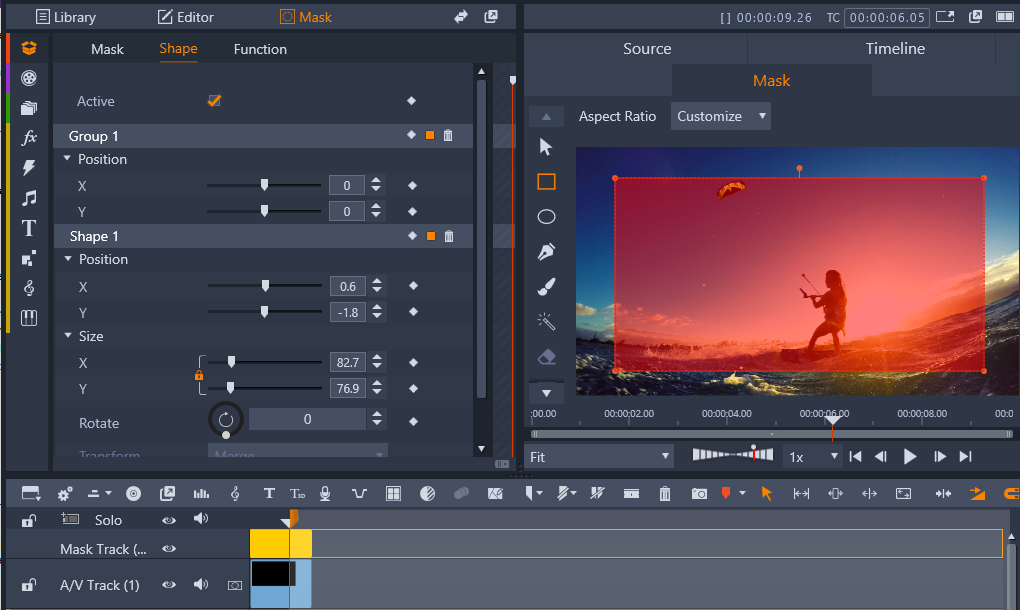
Panel maski (po lewej) i podgląd maski w panelu odtwarzacza (po prawej) umożliwiają tworzenie, wyświetlanie, ustawianie właściwości i edycję masek.
1 Wykonaj jedną z następujących czynności:
• Na osi czasu zaznacz klip, na który chcesz nałożyć maskę i kliknij opcję Maska, aby wyświetlić panel Maska (dzieli miejsce z panelami Biblioteka i Edytor). Kliknij Utwórz maskę, aby dodać Ścieżkę maski nad klipem i automatycznie utworzyć maskę (żółty pasek) dopasowaną do długości wybranego klipu.
• Na osi czasu kliknij prawym przyciskiem nagłówek ścieżki, nad którą chcesz dodać maskę i wybierz Wstaw nową ścieżkę > Ścieżka maski. Przytrzymaj Ctrl i przeciągnij ścieżkę maski, aby ustawić jej długość (żółty pasek).
2 W panelu Maska kliknij Utwórz kształt.
3 Wybierz jedno z narzędzi kształtu wzdłuż lewej krawędzi podglądu maski i utwórz jeden lub więcej kształtów.
4 W panelu Maska dostosuj właściwości kształtu, w tym tryb Transformacja, aby wybrać rodzaj interakcji między kształtami.
5 Jeśli chcesz utworzyć dynamiczną maskę, użyj klatek kluczowych w panelu Maska, aby dostosować właściwości wraz z upływem czasu.
6 Jeśli chcesz uporządkować kształty, aby uzyskać bardziej złożone maski, kliknij Dodaj nową grupę (w dolnej części panelu Maska). Dodaj tyle kształtów i grup, ile potrzebujesz.
7 W panelu Maska kliknij opcję Funkcja (w górnej części panelu).
8 W obszarach Właściwości maski i Właściwości dopełnienia maski z rozwijanego menu wybierz Funkcja lub Filtr i wybierz funkcję lub filtr z kolejnego rozwijanego menu.
9 Dostosuj ustawienia. aby uzyskać potrzebny efekt.
Jeśli chcesz usunąć efekt, wybierz Brak z rozwijanego menu.
10 Aby utworzyć dynamiczną maskę, użyj klatek kluczowych, aby zmienić właściwości maski wraz z upływem czasu.